Съдържание:
Метод 1: Paint
Paint — предварително инсталирано в операционната система средство, предназначено за рисуване и основно редактиране на изображения. Вградената му функционалност е достатъчна, за да наложите една картинка върху друга, извършвайки само няколко клика. В друга статия на нашия сайт ще намерите инструкции за вмъкване на изображения и, запознавайки се с отделния метод, ще разберете принципа на изпълнение на поставената задача.
Повече информация: Вмъкване на картинка в Paint
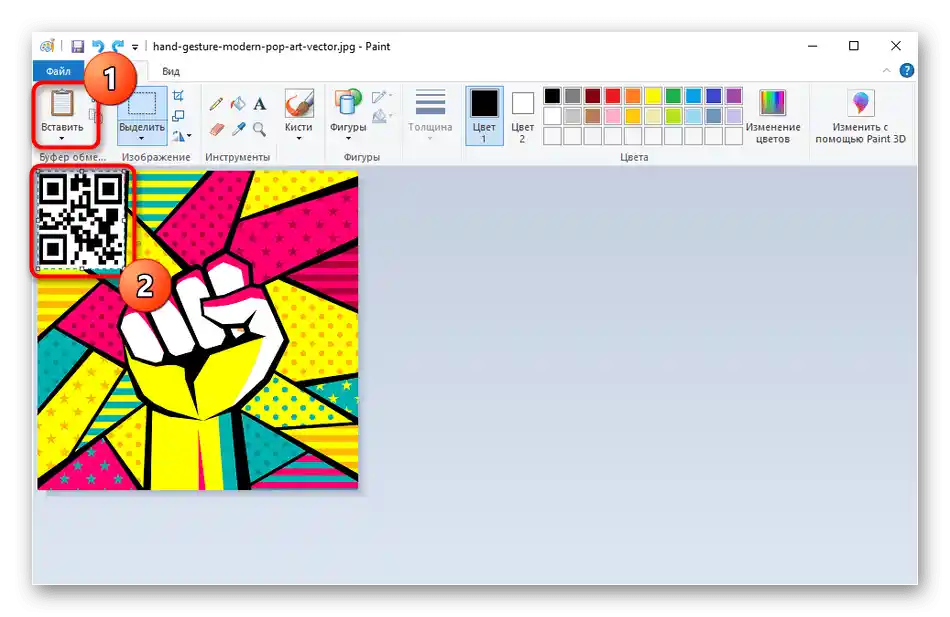
Метод 2: Microsoft Word
Въпреки че Microsoft Word е текстов редактор, в него има функции за работа с изображения. Разбира се, можете просто да ги вмъквате в документите, избирайки разположение, но има и възможност да направите така, че една картинка да стане достъпна за наложение върху друга. Прочетете следващия материал, ако искате да използвате този текстов редактор за наложение на изображения.
Повече информация: Съчетаване на две картинки в Microsoft Word
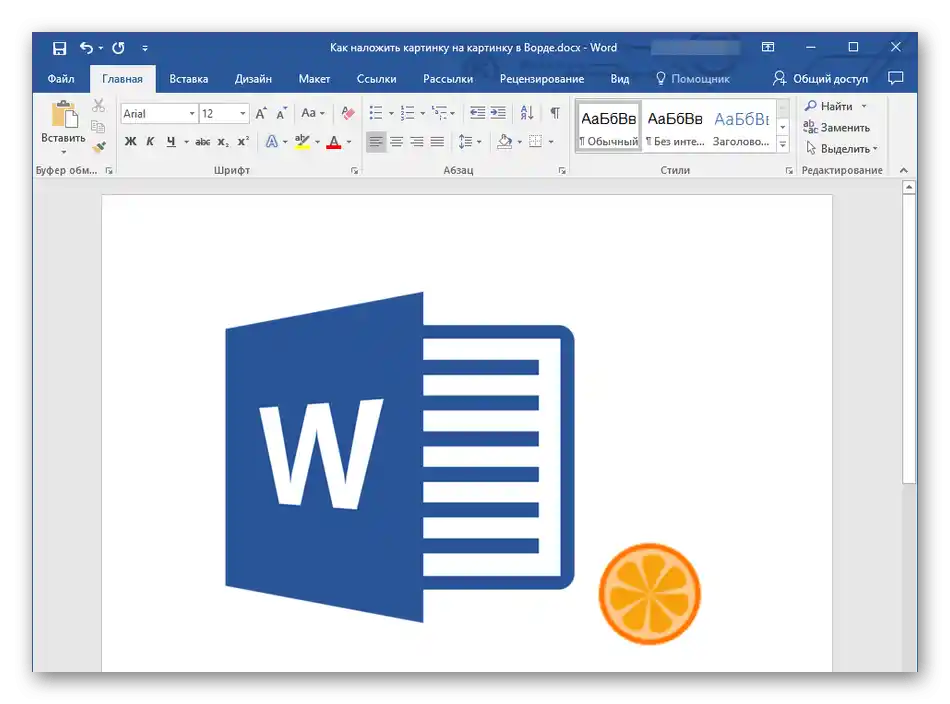
Метод 3: Adobe Photoshop
Adobe Photoshop — най-известният в света графичен редактор, който активно се използва от хиляди потребители. В него има всичко необходимо дори за професионално редактиране на изображения, а значи, с обикновеното наложение на няколко картинки програмата със сигурност ще се справи. Това е възможно благодарение на гъвкавото редактиране на слоеве и инструментите за трансформация, които позволяват да изберете размера на второто изображение и да го разположите на подходящо място. За това как се извършва подобно вмъкване в Photoshop, четете по-нататък.
Повече информация: Съчетаване на изображения в Photoshop
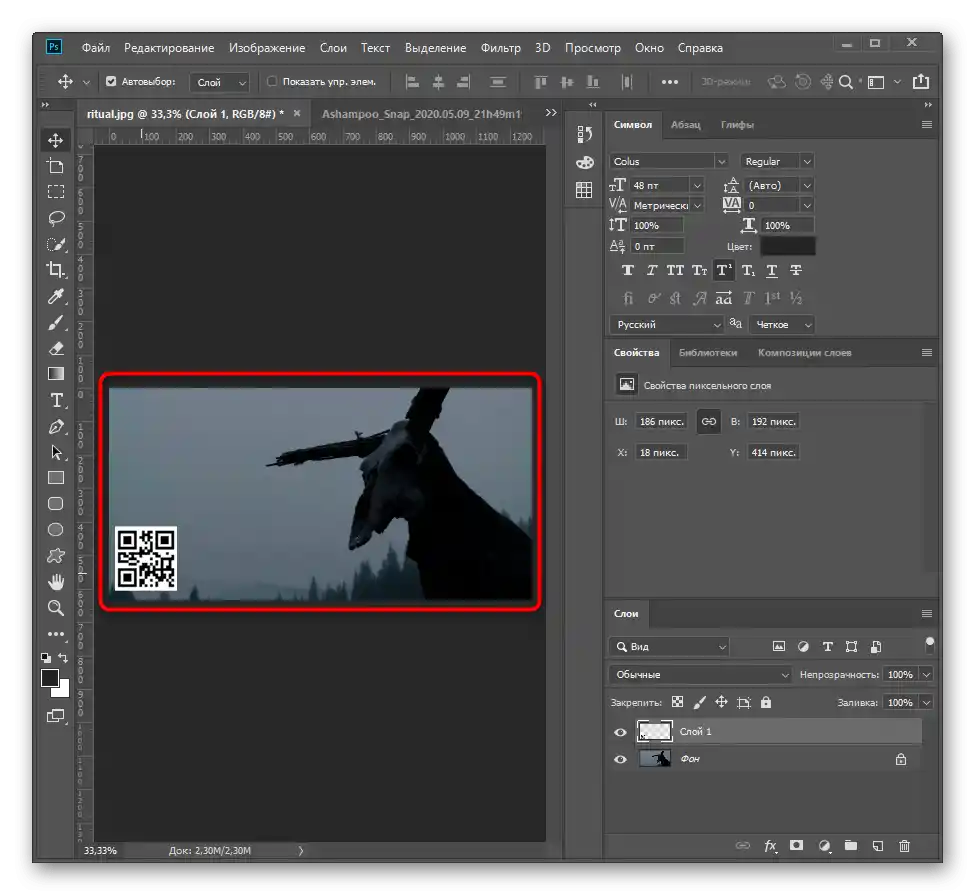
Метод 4: ФотоМАСТЕР
Предлагаме ви да се запознаете с още един графичен редактор, подходящ за вмъкване на една картинка върху друга.Упорът в ФотоМАСТЕР е поставен на простотата на използване, което се вижда от реализацията на външния вид и вградените инструменти, затова софтуерът в по-голяма степен е подходящ за начинаещи. Въпреки това, имайте предвид, че се разпространява платно, а пробната версия е достъпна само за пет дни.
Свалете ФотоМАСТЕР от официалния сайт
- Свалете ФотоМАСТЕР от официалния сайт и по време на инсталацията обърнете внимание на избора на компоненти. Ако не ви трябват инструментите на Яндекс, махнете отметките, за да не ги инсталирате случайно на ПК.
- След стартиране разширете менюто "Файл" и изберете опцията "Отвори снимка".
- В "Проводника" намерете изображението, на което искате да наложите второто, и два пъти кликнете върху него с ЛКМ.
- Предварително активирайте функциите за редактиране, ако искате да настроите цветокорекцията и другите параметри.
- За налагане на изображение използвайте "Вмъкване на картинка" в менюто "Инструменти".
- След появата на новата лента натиснете бутона "Избери от файл".
- Отново ще се отвори прозорецът "Проводника", където по познат начин намерете второто изображение.
- То веднага ще се появи в работното пространство, а вие ще можете да променяте размера му и да го местите с помощта на точките.
- Използвайте допълнителните функции за редактиране, ако е необходимо.
- След като работата по проекта е завършена, запазете го.
- Можете да извършите и "Бърз експорт", за да изберете веднага формата на картинката за запазване.
- Настройте качеството и премахнете метаданните, ако искате да намалите крайния обем на файла.
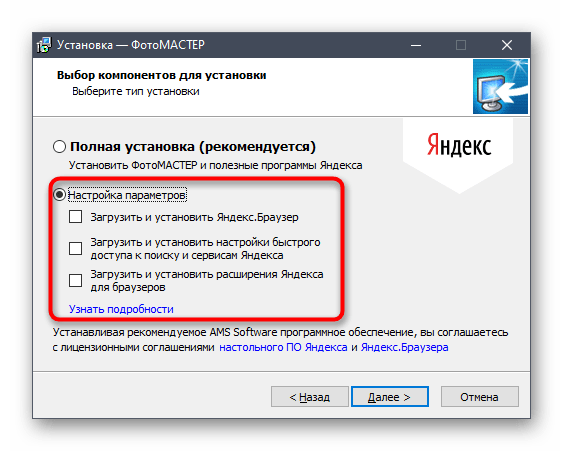

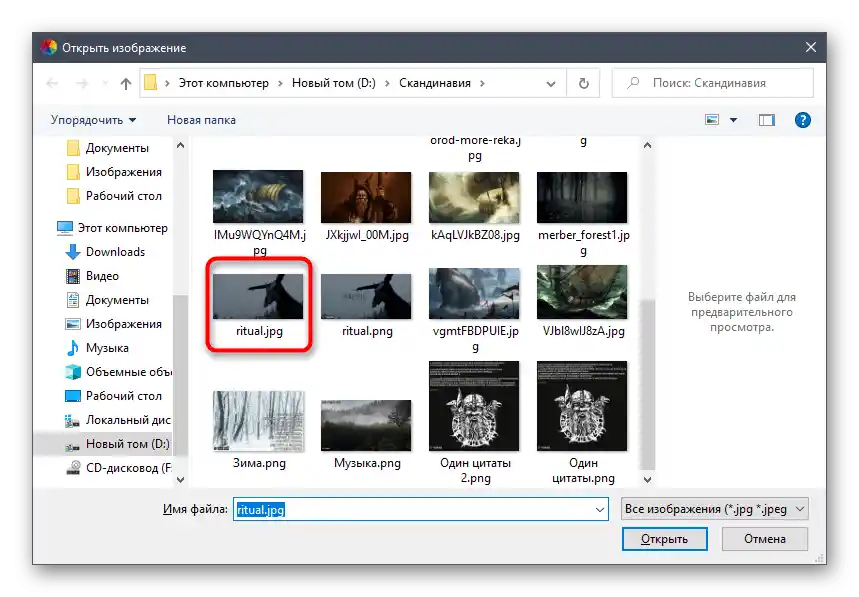
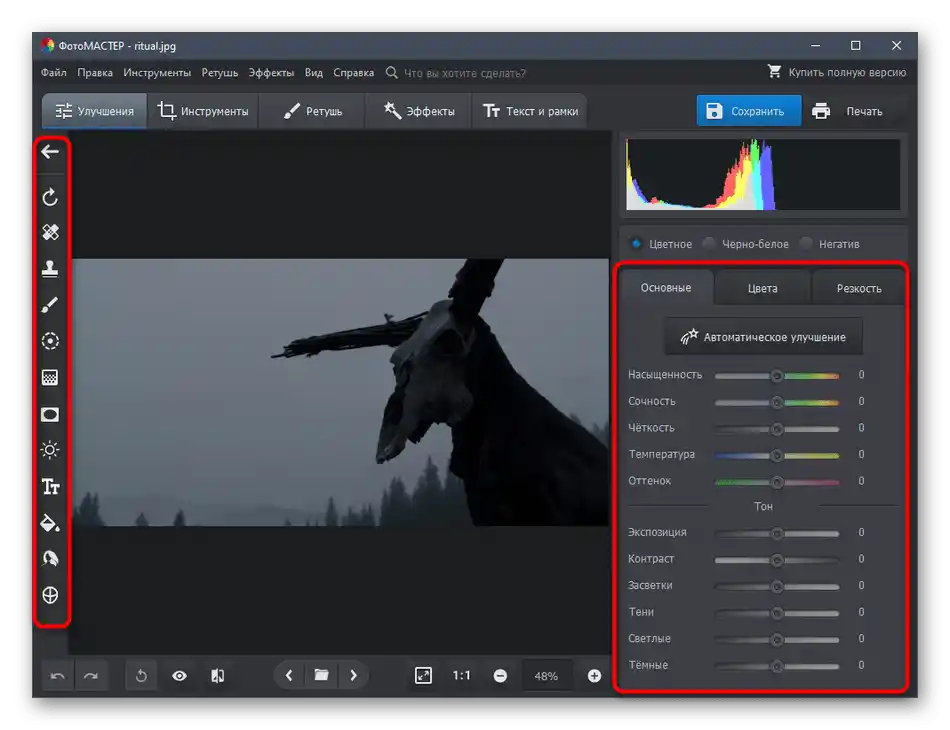
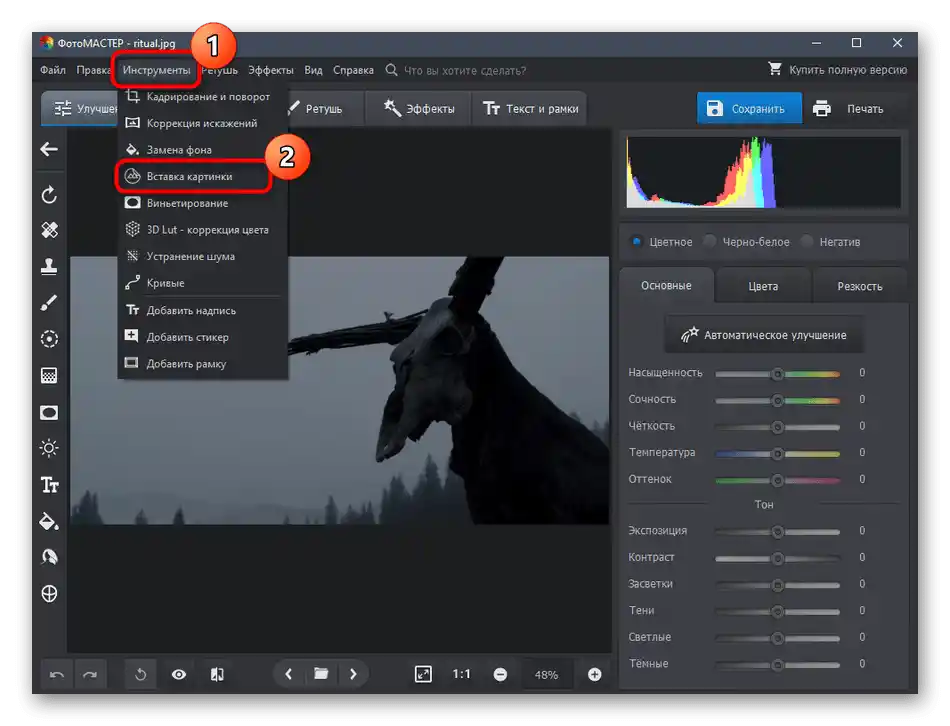
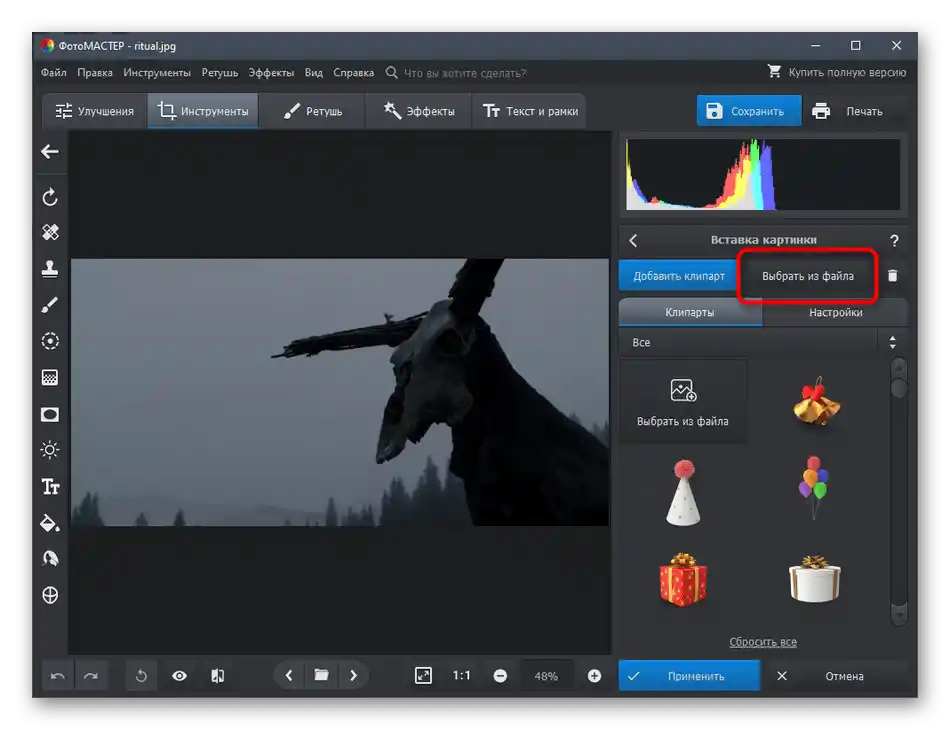
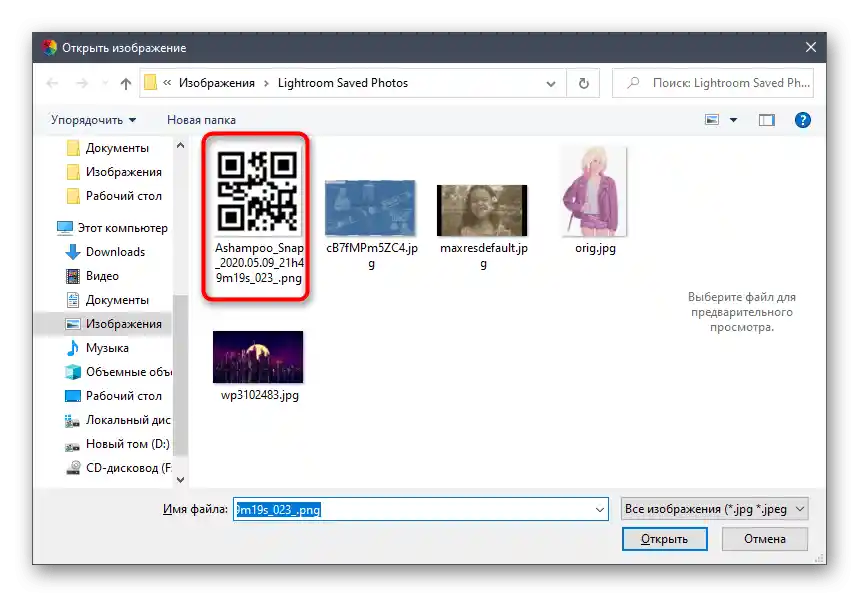
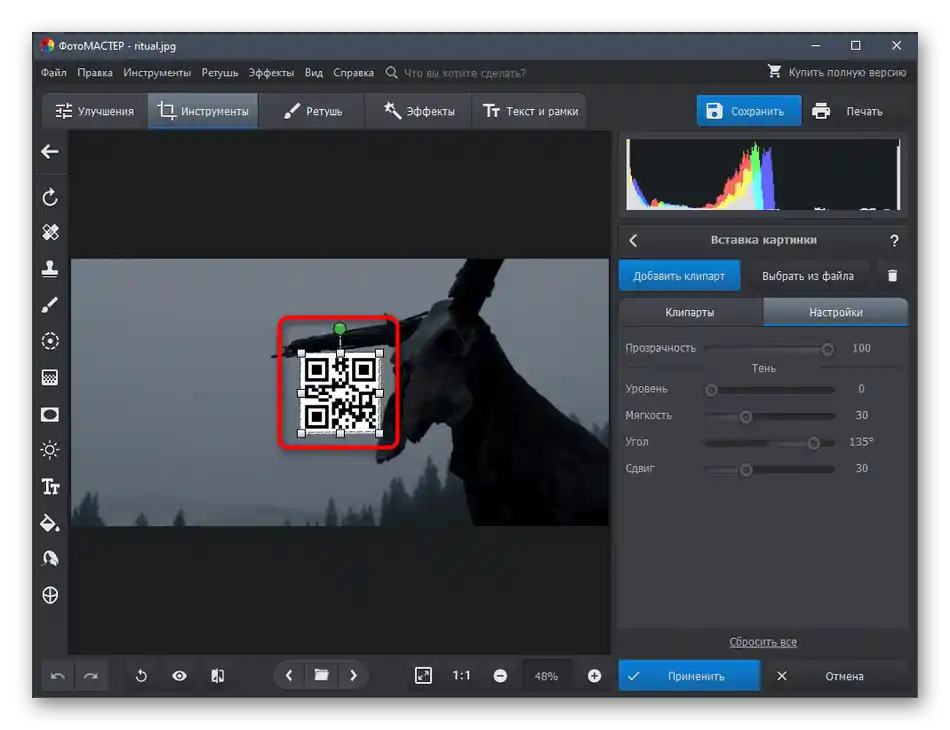
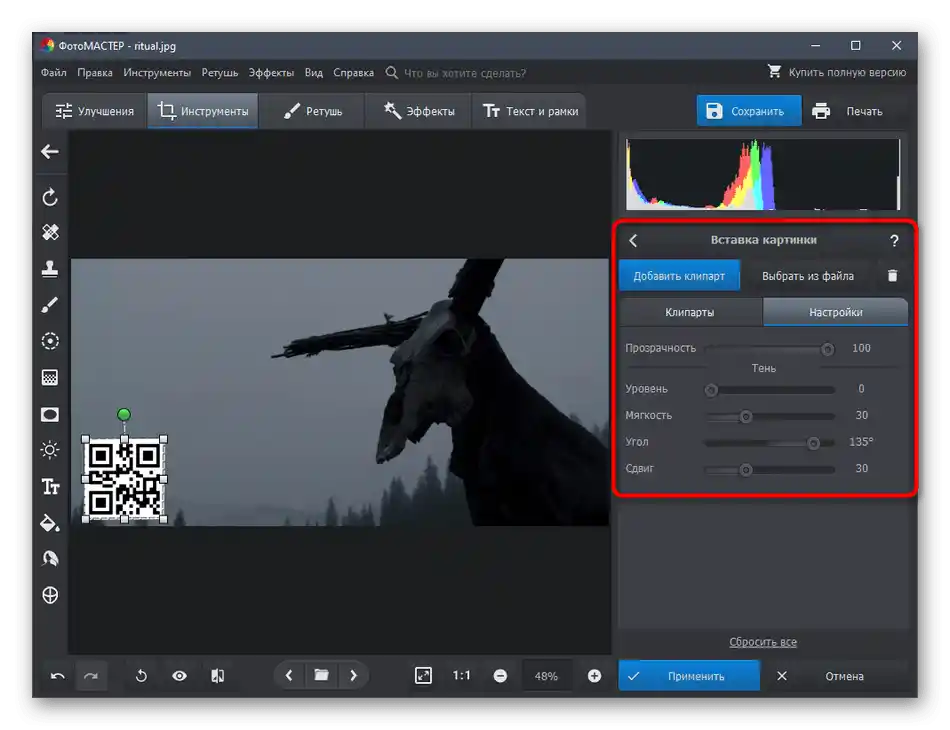
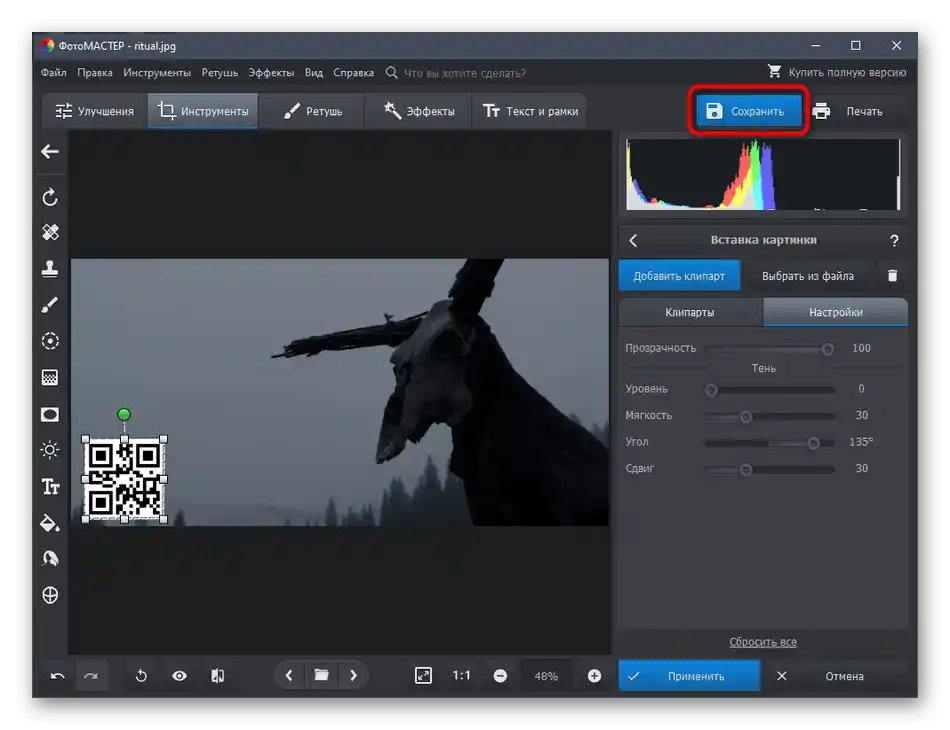
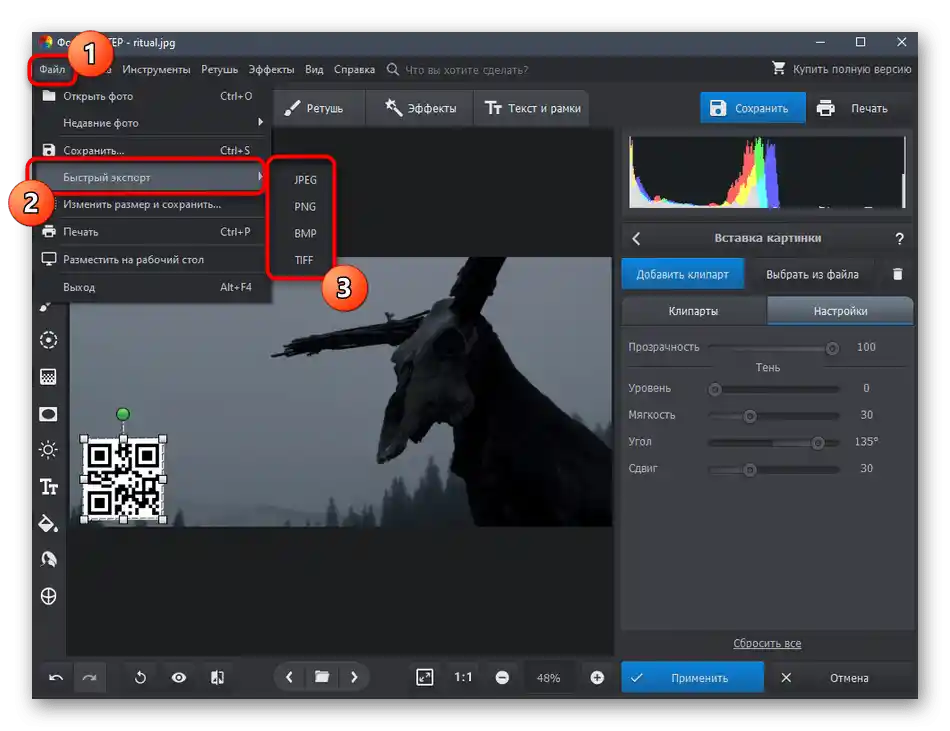
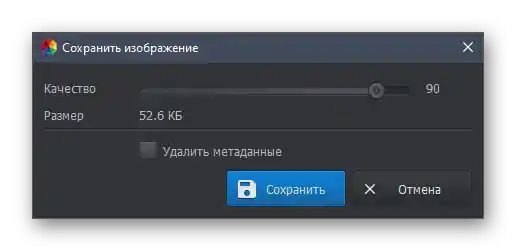
Метод 5: Онлайн услуги
Завършва нашия материал метод, който предполага използването на онлайн услуги, а не програми за налагане на няколко картинки. Тази опция ще бъде оптимална в ситуации, когато не искате да инсталирате софтуер за създаването на един проект или нямате такава възможност.Онлайн услугата може да се отвори в който и да е браузър и веднага да започнете работа, а ние ще разгледаме този процес на примера на PIXLR.
Преминете към онлайн услугата PIXLR
- Използвайте линка по-горе, за да преминете към разглеждания уеб ресурс, където веднага започнете да добавяте първото изображение чрез "Файл".
- Сега ще трябва да добавите втори слой, за което използвайте бутона с плюс в долната част на панела със слоеве.
- При появата на новия прозорец изберете опцията "Изображение".
- В прозореца "Файлов мениджър" намерете втората картинка и я изберете за отваряне.
- Използвайте автоматично активирания инструмент за трансформиране, за да разположите картинката на необходимото място.
- За оптимизацията отговарят също инструментите на панела вляво.
- Ако слоевете трябва да се редактират или са добавени повече от два, управлявайте ги на панела вдясно.
- PIXLR поддържа и друга обработка на изображения — използвайте инструментите вляво, ако е необходимо да редактирате проекта преди запазване.
- Натиснете "Запази" за изтегляне на файла.
- Дайте му име, изберете формат и качество, а след това го изтеглете на компютъра.
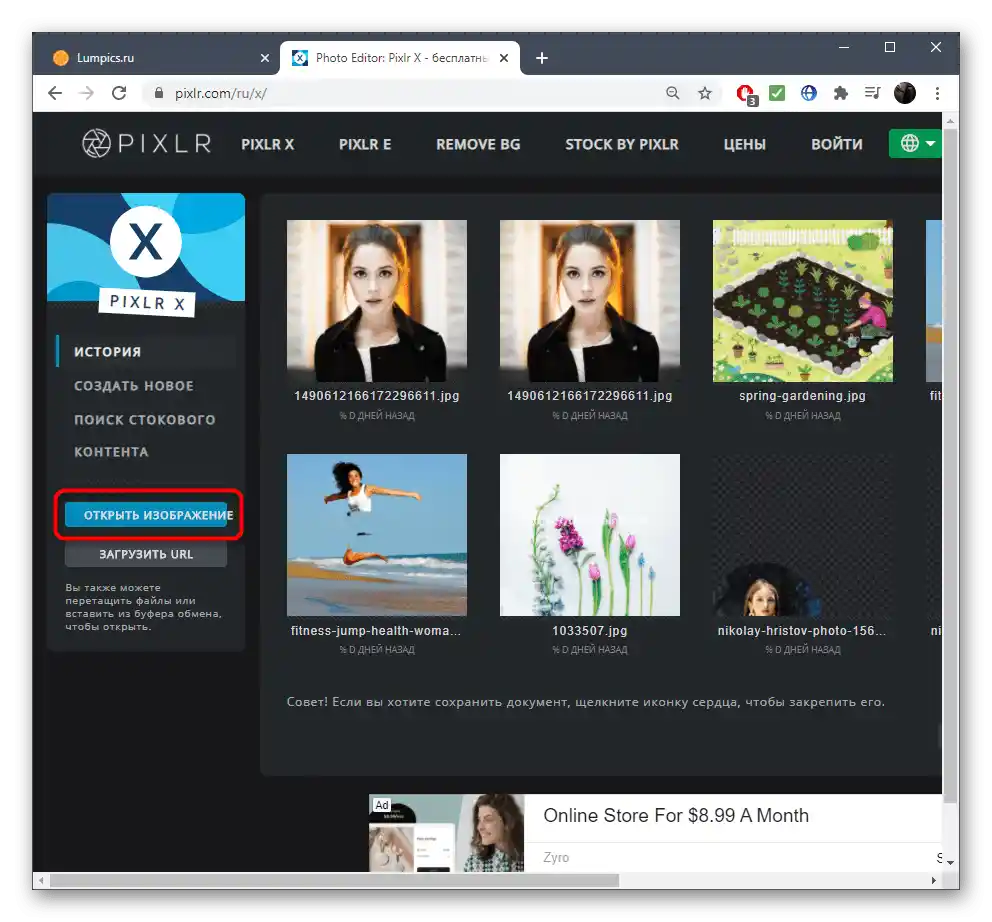
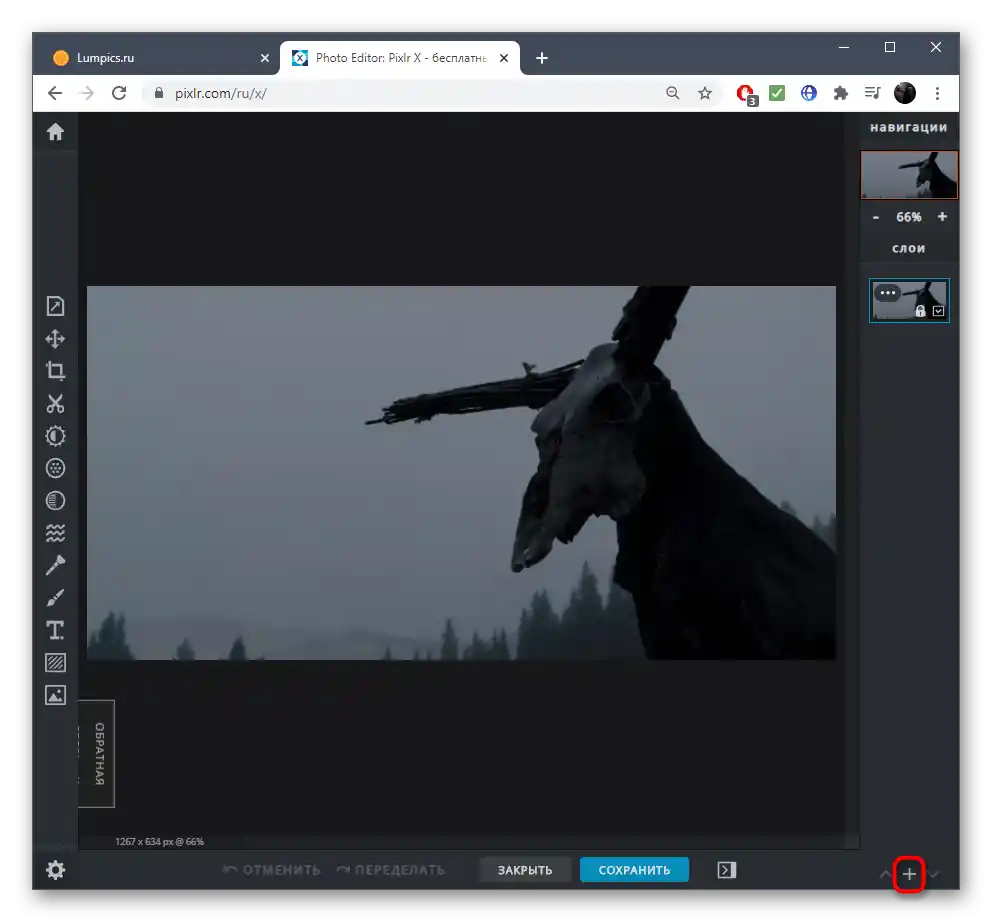
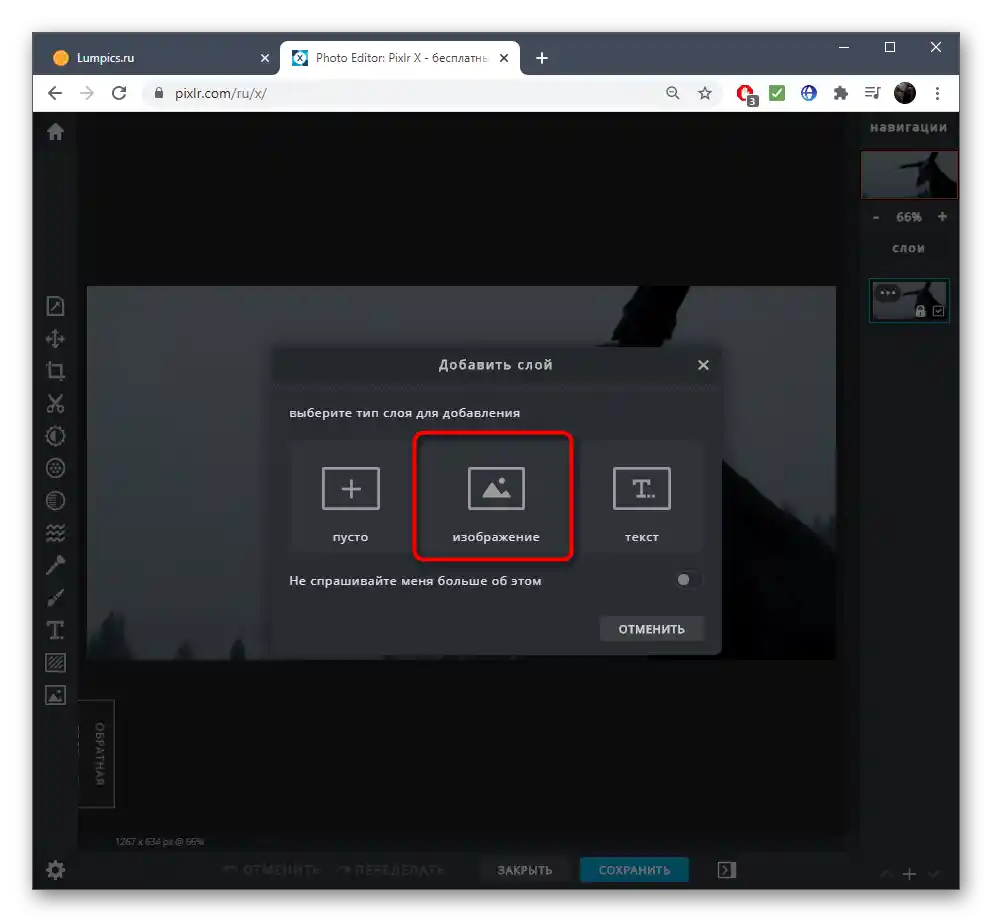
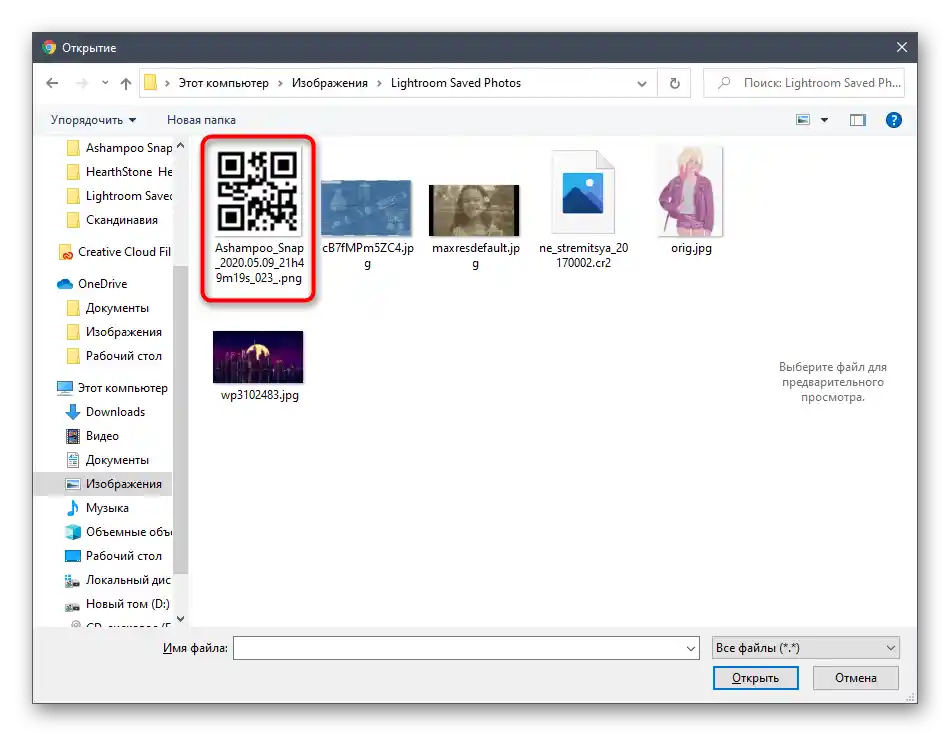
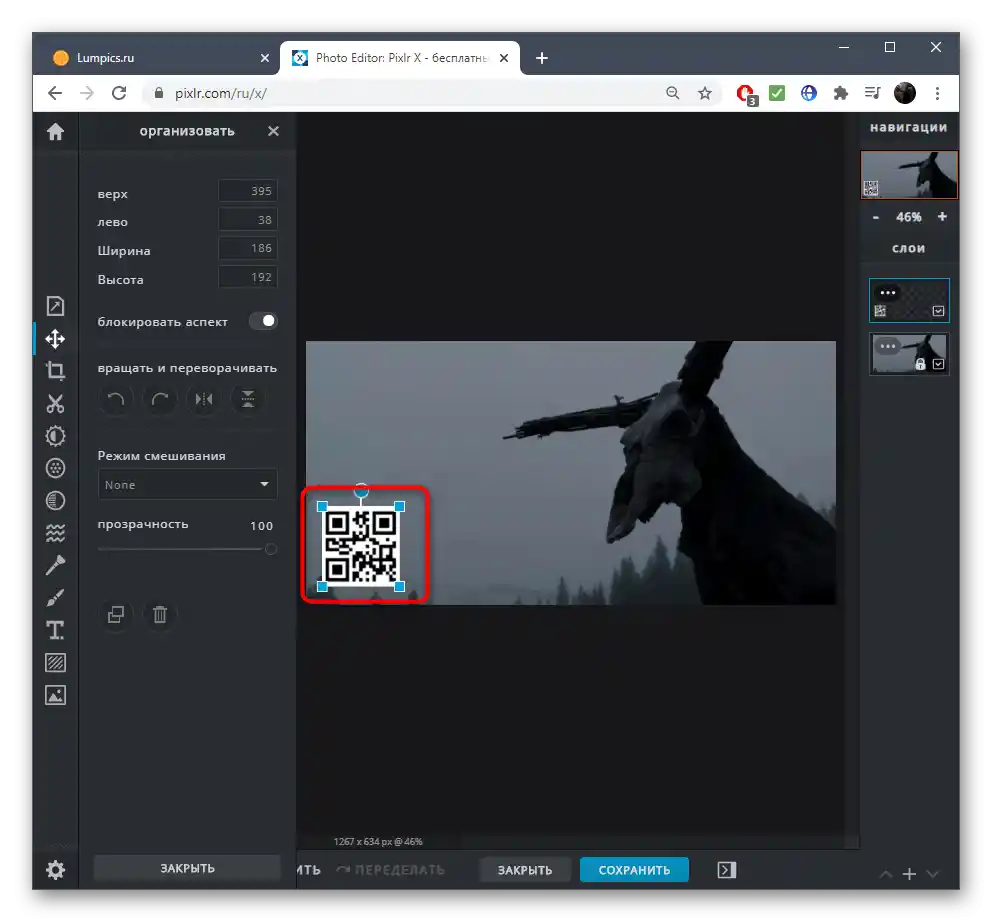
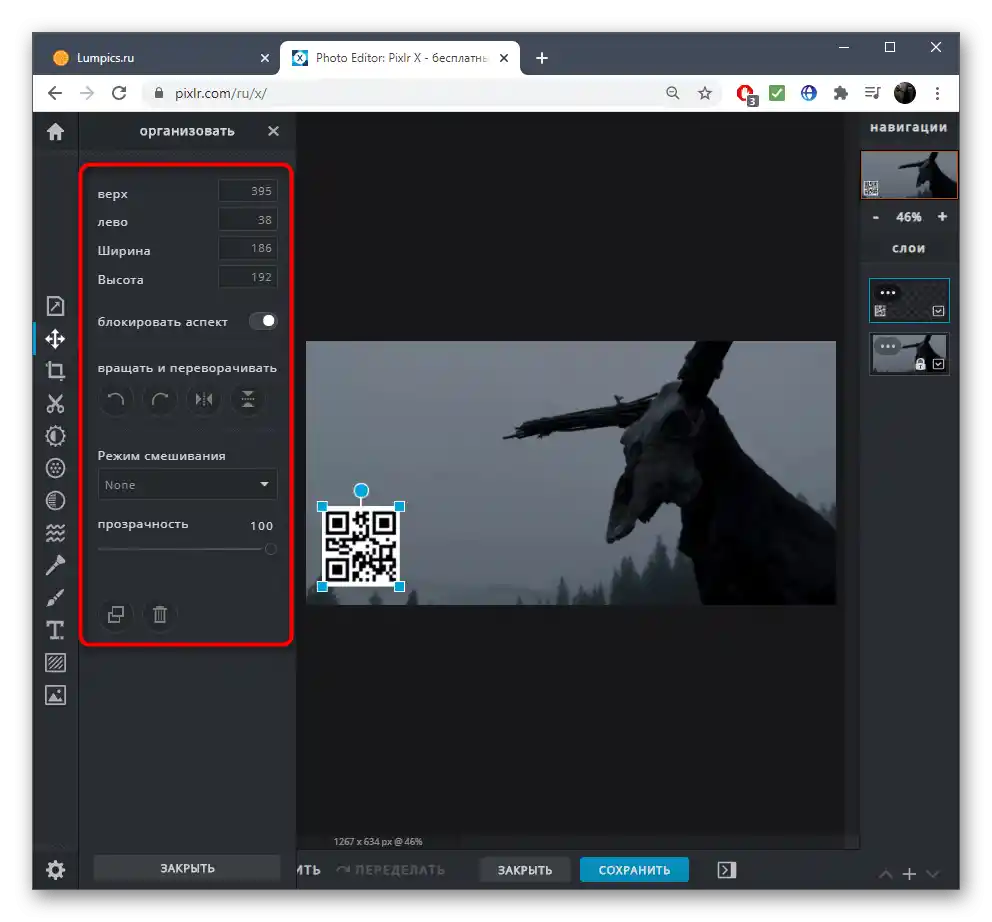
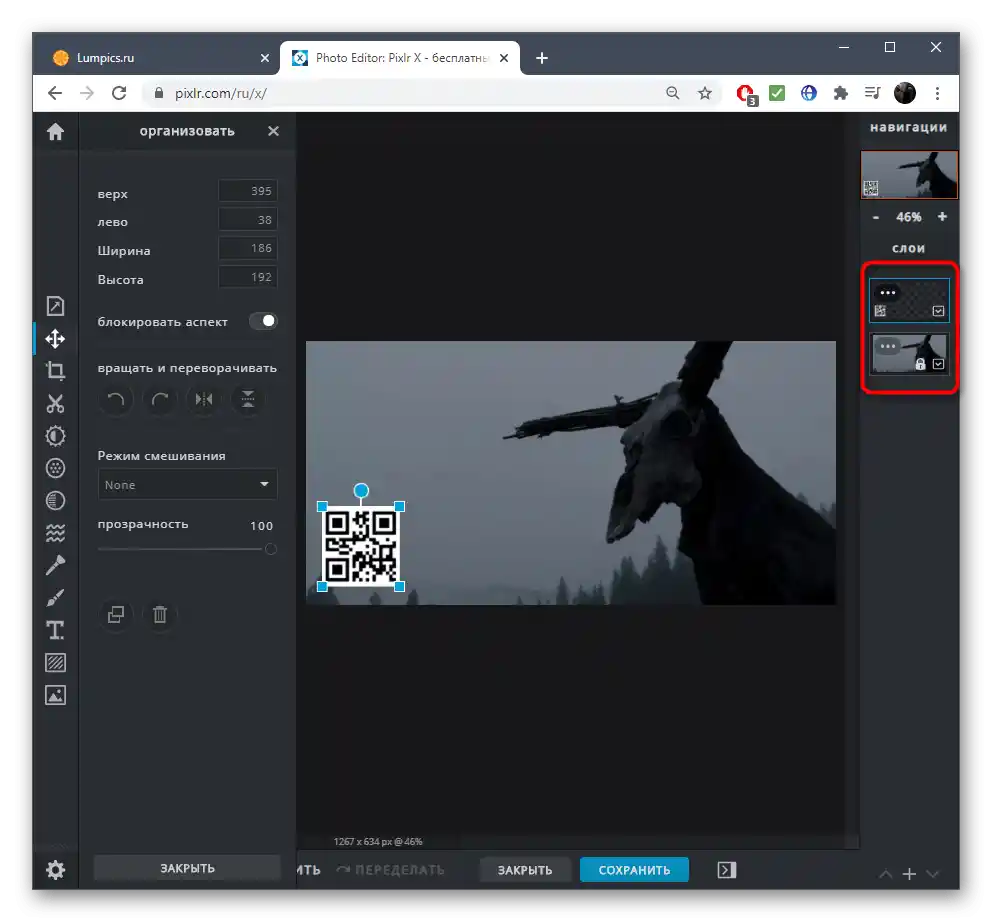
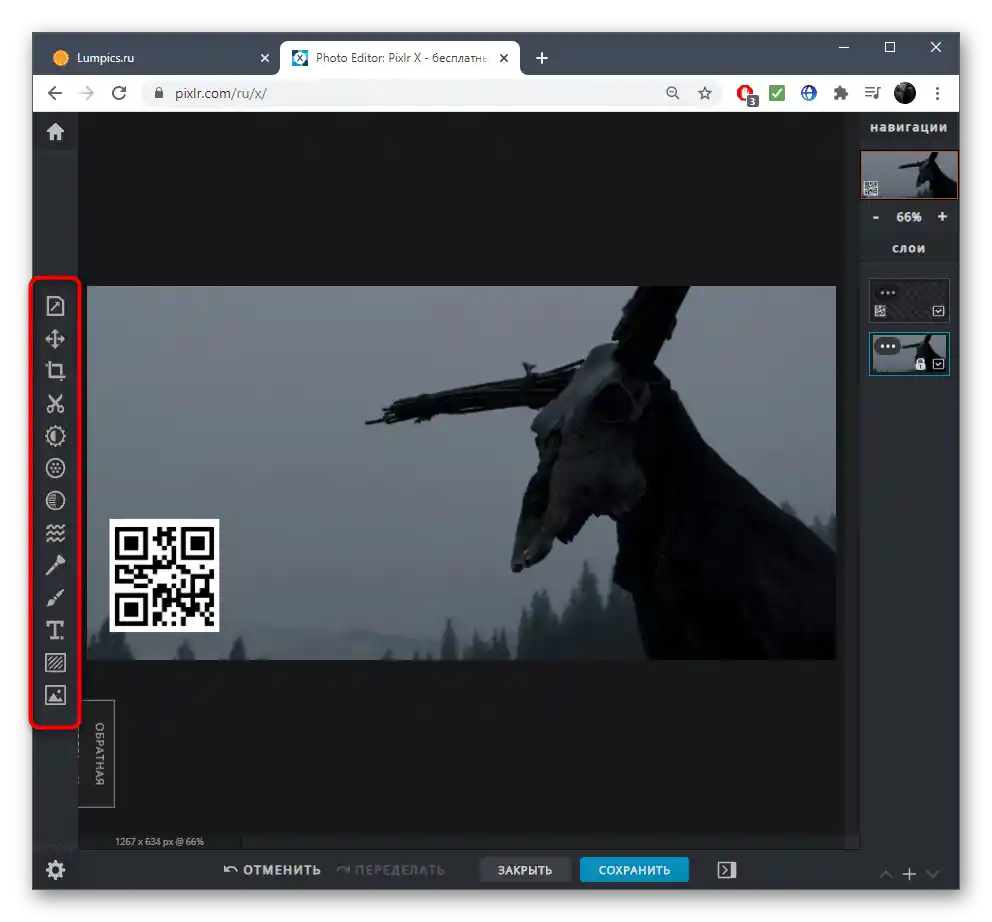
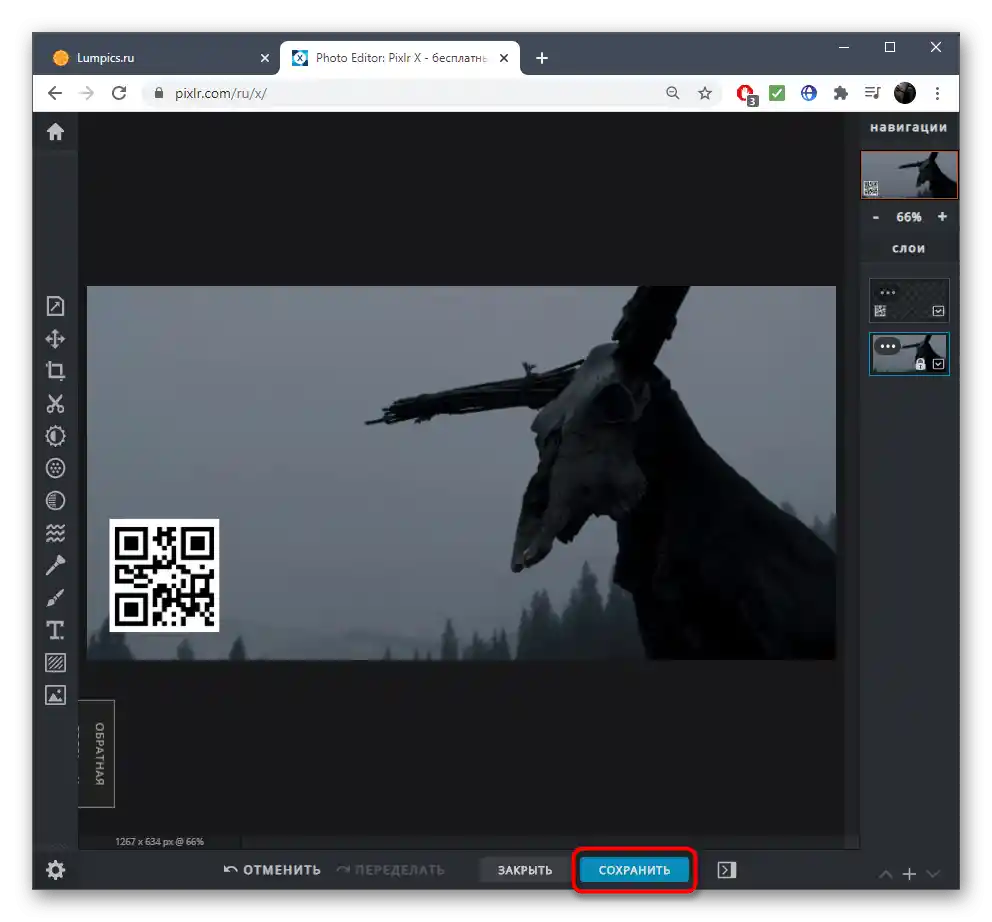
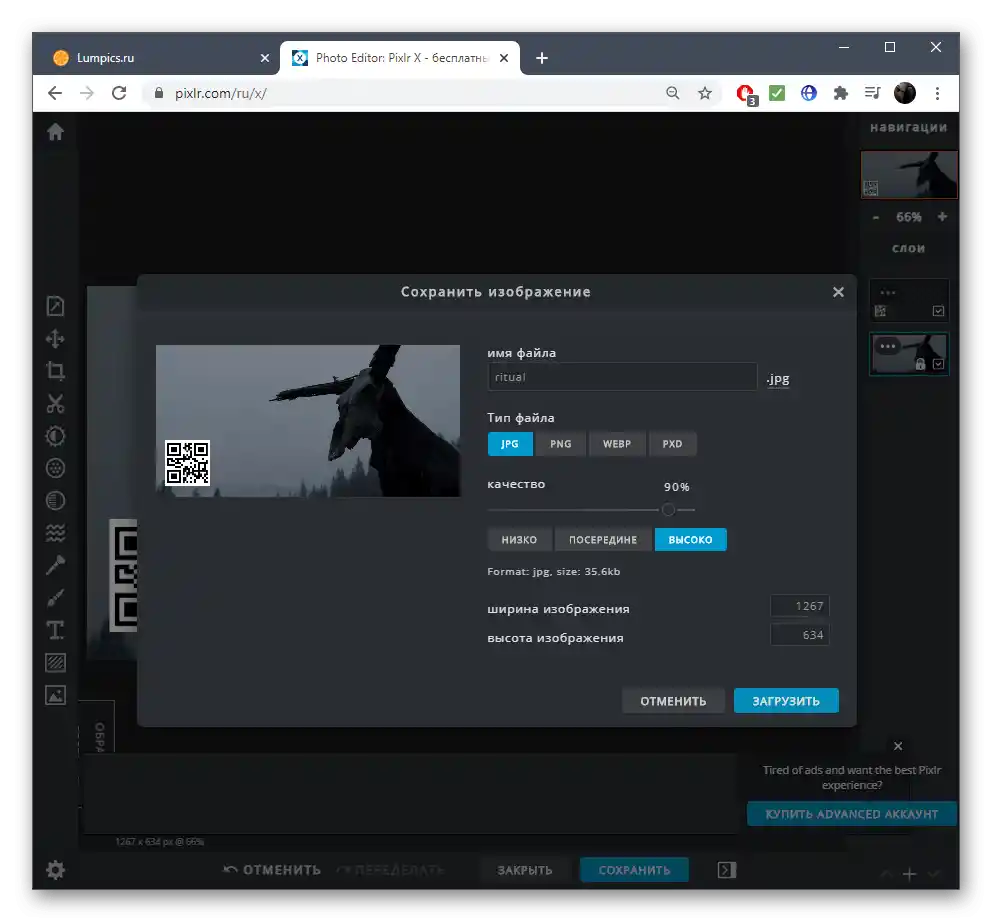
Съществуват и други графични редактори, работещи в онлайн режим и подходящи за извършване на разглежданата операция. Можете да се запознаете с някои от тях в друга статия на нашия сайт, като преминете по линка по-долу.
Повече информация: Графични редактори онлайн